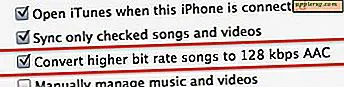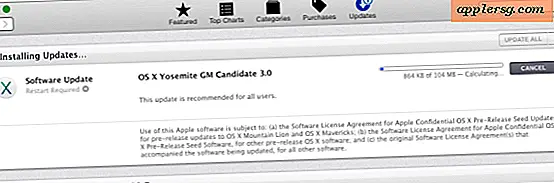Hoe u het wachtwoord kunt resetten op een Cisco-router
Of je nu een wachtwoord bent vergeten of gewoon het gevoel hebt dat het tijd is voor een nieuw wachtwoord, het is slim om het wachtwoord van je router af en toe bij te werken. Uw Cisco-router heeft een speciaal beheerpaneel waarin u zowel uw beheerderswachtwoord als uw wifi-wachtwoord instelt. Meld u aan bij uw Cisco-beheerpaneel met behulp van een webbrowser op elke computer die momenteel op de router is aangesloten.
Reset uw wachtwoorden
Verbind uw computer met uw router via Wi-Fi of een Ethernet-kabel.
Open een nieuw webbrowsertabblad, voer het volgende IP-adres in de adresbalk in en druk op Enter:
192.168.0.1

Log in op uw administratiepaneel met de administratieve gebruikersnaam en het wachtwoord van uw Cisco-router.
Tips
Als u niet zeker weet wat het beheerderswachtwoord voor uw router is, of als dit de eerste keer is dat u zich aanmeldt bij uw Cisco-router, laat u de gebruikersnaam veld leeg en voer het woord "wachtwoord" in zonder aanhalingstekens in de Wachtwoord veld.

Klik Opstelling in het hoofdmenu en klik vervolgens op de Snelle installatie tabblad.
Tips
Afhankelijk van de leeftijd van uw router en de beheersoftware die erop draait, kunnen de schermafbeeldingen die hier worden gebruikt enigszins afwijken van die op uw scherm.

Voer een nieuw beheerderswachtwoord in de Routerwachtwoord veld en voer het vervolgens opnieuw in in de Voer opnieuw in om te bevestigen veld. Kies een wachtwoord dat u gemakkelijk kunt onthouden, maar moeilijk te raden voor een vreemde.
Scrol indien nodig omlaag naar het gedeelte WLAN en voer uw nieuwe Wi-Fi-wachtwoord in de Vooraf gedeelde sleutel veld.
Tips
Afhankelijk van de leeftijd van uw Cisco-router en de beheersoftware die erop wordt uitgevoerd, moet u mogelijk op een iets andere manier toegang krijgen tot het scherm voor het instellen van uw wifi-wachtwoord. Als je geen Quick Setup-tabblad ziet in het Setup-gedeelte, selecteer dan Draadloze in plaats daarvan in het hoofdmenu en klik vervolgens op de draadloze beveiliging tabblad. Hier vindt u een veld met de naam Wachtwoordzin. Voer in dit veld uw nieuwe wifi-wachtwoord in.
Klik op de Instellingen opslaan knop om het instellen van uw nieuwe wachtwoorden te voltooien.
Tips en aanvullende informatie
- Als u uw beheerdersgebruikersnaam en -wachtwoord niet weet en niet kunt inloggen met de standaardreferenties, draait u uw Cisco-router om en zoekt u naar uw inloggegevens. Sommige routers vermelden hun administratieve gebruikersnaam en wachtwoord op het apparaat zelf.
- Als je inloggegevens niet op de router zelf staan, zoek dan naar een fysieke resetknop. Houd deze knop ingedrukt om de router terug te zetten naar de fabrieksinstellingen. U zou nu moeten kunnen inloggen door de . te verlaten gebruikersnaam veld leeg en voer "wachtwoord" in de Wachtwoord veld.
- Als u nog nooit een beheerdersgebruikersnaam heeft ingesteld, raadt Cisco u aan dit te doen om een extra beveiligingslaag aan uw router toe te voegen.